Sinasabi ng iyong iPhone na ang iyong paraan ng pagbabayad ay hindi wasto at hindi ka sigurado kung bakit. Ngayon ay hindi ka makakabili sa iTunes o sa App Store! Sa artikulong ito, gagawin ko ipaliwanag kung bakit sinasabi nito na Di-wastong Pamamaraan sa Pagbabayad sa iyong iPhone at ipakita sa iyo kung paano ayusin ang problema nang mabuti .
I-update ang Iyong Impormasyon sa Pagbabayad
Isa sa pinakakaraniwang mga kadahilanan kung bakit sinasabi nito na Di-wastong Pamamaraan sa Pagbabayad sa iyong iPhone ay dahil kailangan mong i-update ang iyong impormasyon sa pagbabayad. Posibleng nag-expire ang iyong kasalukuyang paraan ng pagbabayad at kailangang i-update. Kung nakakuha ka kamakailan ng isang bagong credit card, maaaring kailangan mo lamang i-update ang petsa ng pag-expire ng iyong card at numero ng CVV!
Buksan ang Mga Setting at i-tap ang Iyong Pangalan sa tuktok ng screen. Pagkatapos, tapikin ang Pagbabayad at Pagpapadala at ipasok ang iyong password sa Apple ID.
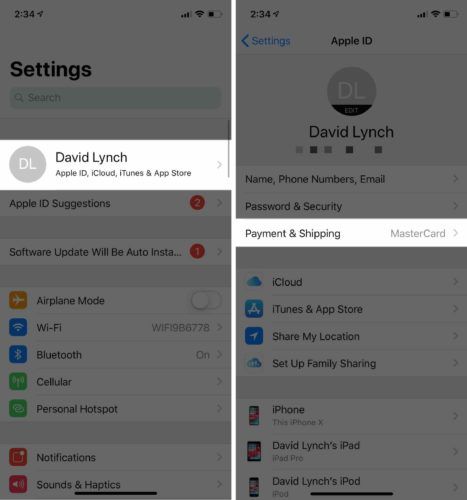
Susunod, mag-tap sa paraan ng pagbabayad na nais mong i-update. Maaari mong i-update ang impormasyon tungkol sa card, o mag-scroll hanggang sa ibaba at tapikin ang Palitan ANG proseso ng pagbabayad kung mayroon kang isang bagong card.
Kapag na-update mo ang iyong impormasyon sa pagbabayad, tapikin ang Magtipid sa kanang sulok sa itaas ng screen.
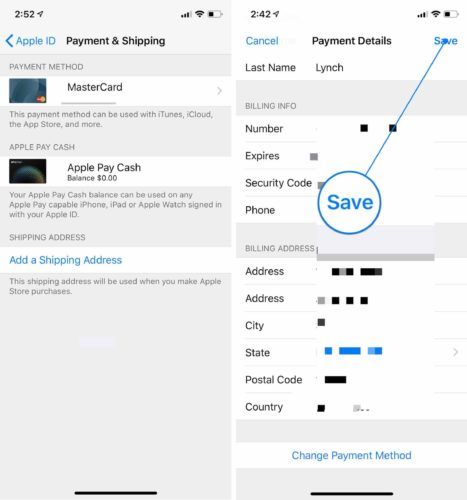
Magbayad ng Anumang Mga Hindi Bayad na Mga Pagsingil
Hindi ka makakagawa ng mga bagong pagbili sa iyong iPhone kung mayroon kang anumang mga hindi nabayarang bayarin o subscription. Buksan ang Mga Setting at mag-tap sa Iyong Pangalan -> iTunes at App Store .
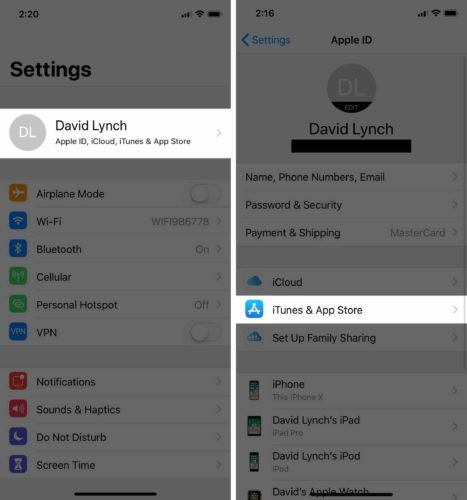
Mag-tap sa iyong Apple ID, pagkatapos ay i-tap ang Tingnan ang Apple ID at ipasok ang iyong password. Tapikin Kasaysayan sa Pagbili upang makita kung mayroong anumang mga hindi nabayarang pagbili sa iyong iPhone. Kung mayroon kang anumang mga hindi nabayarang pagbili, mag-tap sa kanila upang mai-update ang iyong impormasyon at magbayad.
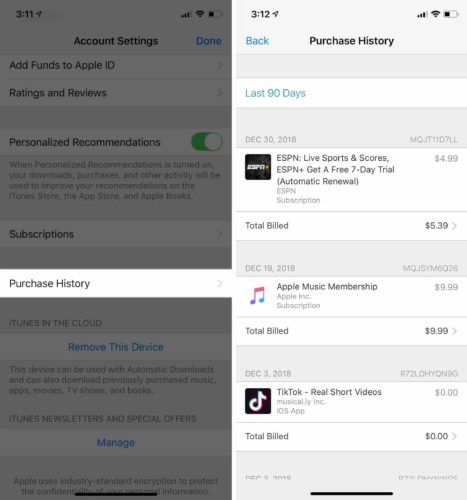
kung paano ayusin ang isang iphone screen na itim
Mag-sign Out Sa Iyong Apple ID at Mag-log In Muli
Kung napapanahon ang iyong impormasyon sa pagbabayad at wala kang anumang mga hindi nabayarang pagbili, oras na upang tugunan ang isang isyu sa iyong Apple ID. Ang isang mabilis na paraan upang ayusin ang isang menor de edad na glitch sa iyong Apple ID ay upang mag-log out at bumalik sa iyong account.
Buksan ang Mga Setting at i-tap ang Iyong Pangalan sa tuktok ng menu. Mag-scroll pababa at tapikin ang Mag-sign Out upang mag-log out sa iyong Apple ID. 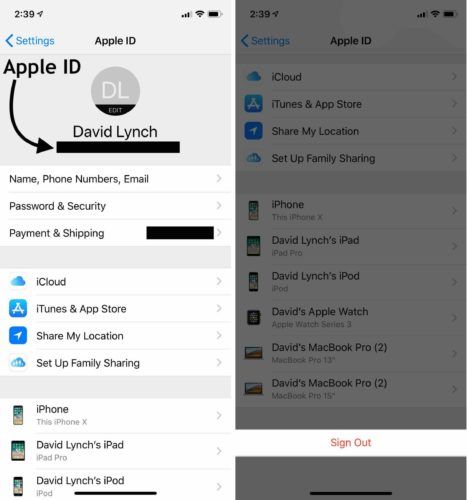
Upang mag-sign in muli sa iyong Apple ID, buksan ang Mga Setting at i-tap ang pindutang Mag-sign In sa tuktok ng screen.
Makipag-ugnay sa Suporta ng Apple
Kung sinasabi pa rin nito na Di-wastong Pamamaraan ng Pagbabayad sa iyong iPhone, oras na upang makipag-ugnay sa suporta ng Apple. Ang ilang mga isyu sa Apple ID ay napakahirap at malulutas lamang ng isang mas mataas na antas na kinatawan ng serbisyo sa customer ng Apple.
Pagbisita Ang website ng suporta ng Apple upang mag-iskedyul ng isang tipanan sa isang tindahan na malapit sa iyo o makakuha ng telepono sa isang kinatawan ng serbisyo sa customer.
Bayaran Ito Ipasa
Napatunayan mo ang paraan ng pagbabayad sa iyong iPhone at makakagawa ka ulit ng mga pagbili ng iTunes at App Store! Malalaman mo ngayon kung ano mismo ang gagawin sa susunod na sinasabi nito na Di-wastong Pamamaraan sa Pagbabayad sa iyong iPhone. Huwag mag-atubiling mag-iwan ng isang puna sa ibaba kung mayroon kang anumang iba pang mga katanungan tungkol sa iyong iPhone!
Salamat sa pagbabasa,
David L.